如何與朋友在 Spotify 上製作協作播放清單?
如果您和您的朋友想互相推薦一些自己喜歡的歌曲怎麼辦?你還在一一發歌曲連結嗎?自從 Spotify 宣布能夠創建協作播放清單以來,與朋友分享歌曲和播放清單變得更加容易。
A Spotify 上的協作播放列表 是一個播放列表,允許多個用戶即時添加音樂和播客。最好的一點是,您不需要 Spotify Premium 會員資格即可建立或加入一個。此功能非常適合公路旅行或與朋友聚會等活動,以增添氣氛或發現最近的新曲子。在本指南中,我們將探索與您的朋友和親人製作 Spotify 協作播放清單的快速、簡單且愉快的過程。另外,我們將為您提供有關如何免費下載協作播放清單的詳細資訊。
內容指南 第 1 部分:在 Android 和 iOS 上製作 Spotify 協作播放清單第 2 部分:在桌面上製作 Spotify 協作播放列表 第 3 部分:提示:下載 Spotify 協作播放清單(無需付費) 第 4 部分:有關 Spotify 協作播放清單的常見問題解答部分5。 結論
第 1 部分:在 Android 和 iOS 上製作 Spotify 協作播放清單
Spotify最新的體驗「協作播放清單」已向全球 Spotify Free 和 Premium 用戶推出,該播放清單中的每個人都可以互相推荐一些歌曲。因此,世界各地的 Spotify 聽眾可以透過協作播放清單的力量繼續感受到與他們的朋友和親人的親密感,即使是在遠方。
如何在 Spotify 上製作協作播放清單? Spotify 行動應用程式是大多數人聽音樂的主要方式。在這一部分中,我們將首先引導您了解如何在行動應用程式上建立 Spotify 協作播放列表,請按照以下步驟操作:
步驟二 透過 Spotify 行動應用程式登入您的 Spotify 帳戶。
步驟二 轉到螢幕底部的“您的圖書館”。然後點擊右上角的加號並選擇“播放清單”。根據需要填寫標題和描述。
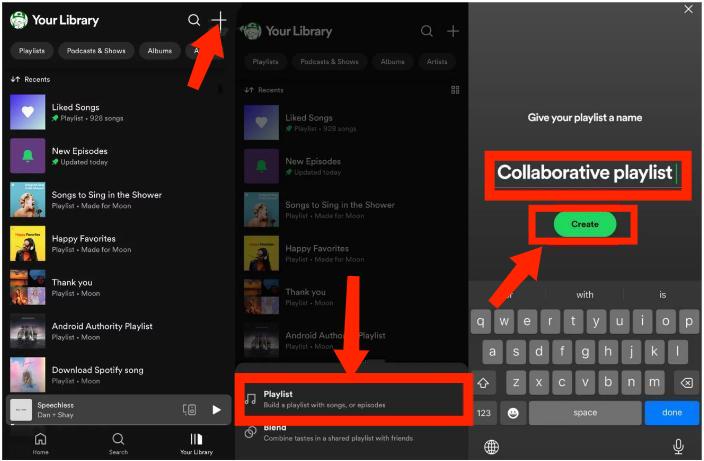
您可能感興趣: 如果您不想向其他陌生人顯示您的協作播放列表,您可以將其設為私人。看 如何將 Spotify 在播放清單上設定為私有 > > > >
現在是時候管理此協作播放清單的協作者了!在 Spotify 上的協作播放清單中新增或刪除協作者非常簡單,不需要很多步驟。操作方法如下:
步驟二 在協作播放清單頁面上,點選邀請協作者(顯示頭部和肩膀,前面有加號)圖示。
步驟二 這將彈出一個共享選單來邀請協作者。您可以選擇直接「複製連結」並分享,或透過選定的社交媒體應用程式分享。現在您的朋友可以打開連結加入此協作播放清單。請記住,共享連結將在 7 天內過期。
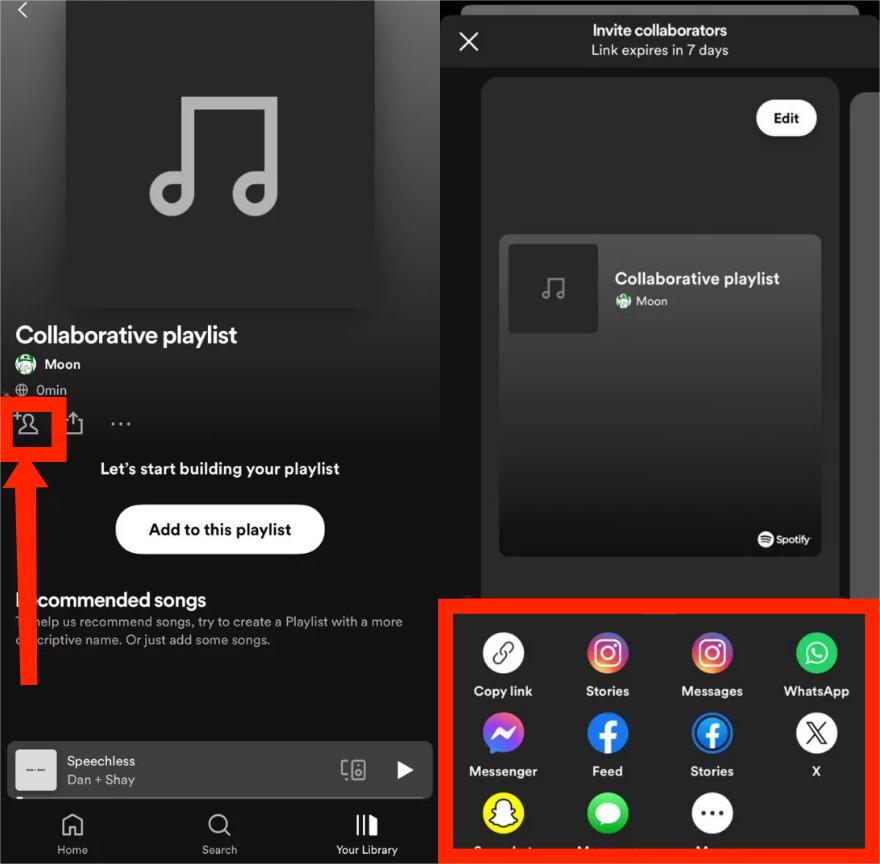
步驟二 若要從協作播放清單中刪除某人,請點擊播放清單標題下方的協作者姓名,然後點擊姓名旁邊的三個點。最後,選擇「刪除協作者」(撤銷編輯權限,但允許使用已儲存的連結繼續聆聽)或「從播放清單中刪除」(完全限制對播放清單的存取)。
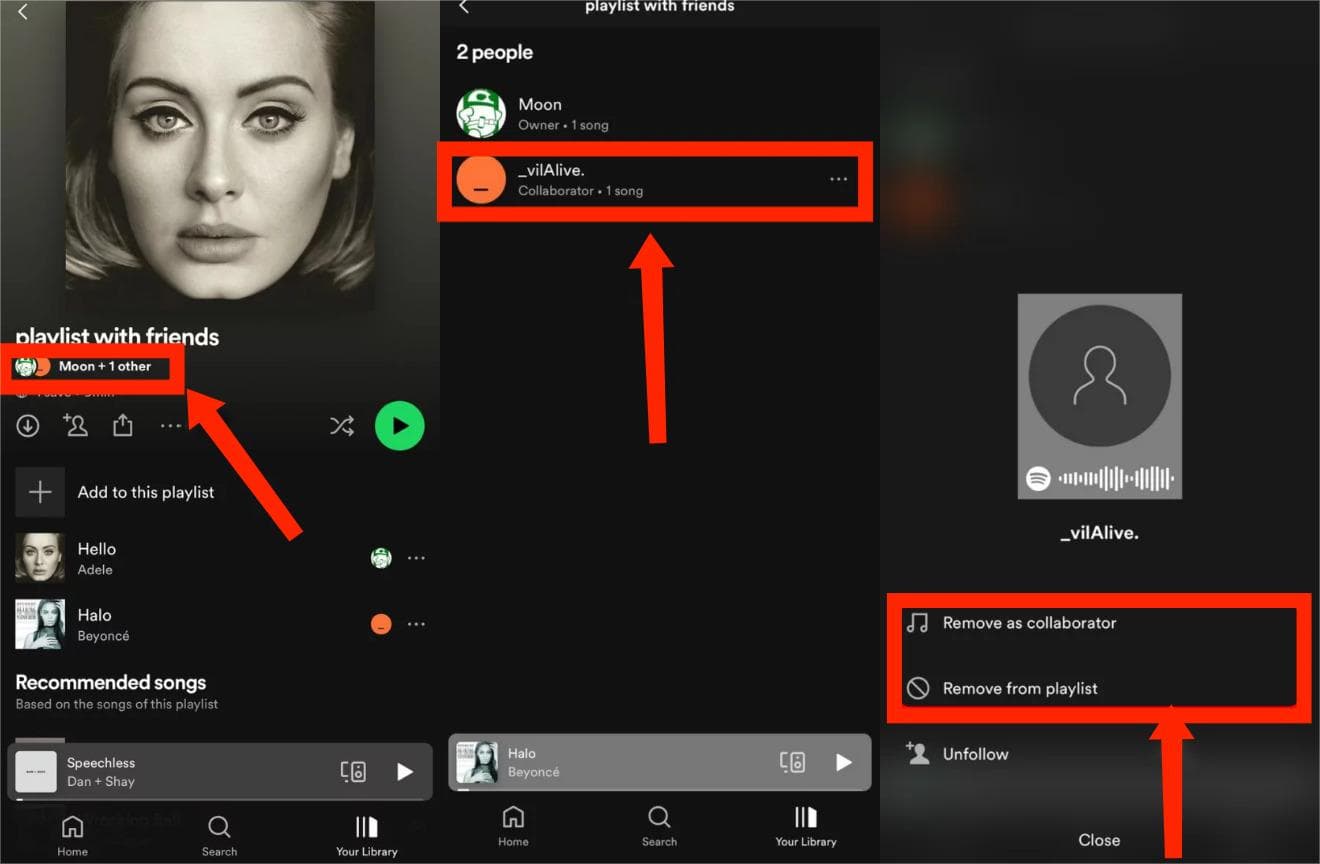
第 2 部分:在桌面上製作 Spotify 協作播放列表
也可以從桌面應用程式和網路播放器存取 Spotify。在這裡,我們將與您分享一些在 Spotify 上製作和管理協作播放清單的技巧。請詳細查看它們。
步驟二 在您的計算機上啟動 Spotify 桌面應用程序。
步驟二 在播放清單頁面上,按一下播放清單圖片下方的人物圖示。這會自動將播放清單連結複製到您的裝置剪貼簿。然後,您可以與任何潛在的合作者分享此連結。
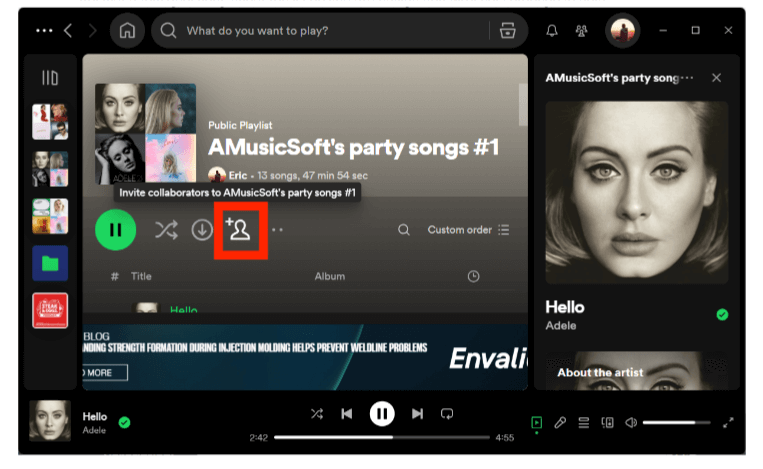
步驟二 可以透過桌面應用程式刪除協作者,方法是點擊播放清單名稱下的協作者姓名,點擊姓名旁邊的三個點,然後選擇所需的選項。
第 3 部分:提示:下載 Spotify 協作播放清單(無需付費)
協作播放清單是讓朋友和親人保持親密關係的好方法,即使彼此相距很遠。最重要的是,每個免費和高級聽眾都可以添加或加入 Spotify 上的協作播放清單。但是,擁有高級帳戶仍然有優勢。例如,訂閱了 Spotify Premium 的協作者在收聽協作播放清單時無需處理煩人的廣告。此外,他們可以選擇跳過任何歌曲。 Spotify Premium 還擁有離線模式,即使沒有網路連接,您也可以收聽下載的協作播放清單。
您可以在沒有 Premium 的情況下下載 Spotify 協作播放清單嗎?作為頂級的 Spotify 音樂下載工具, 音樂軟體 Spotify Music Converter 輕鬆將您喜愛的音樂下載到本地以供離線欣賞,Spotify Free 和 Spotify Premium 帳戶均可使用。
當您以 3 倍的速度將音樂檔案轉換為 MP4、WAV、FLAC、AAC、M5A 和 FLAC 格式時,該工具非常出色。這些格式的好處是它們都可以在大多數設備上訪問,這使您可以使用您喜歡的任何設備來播放串流音樂。這個專業轉換器 從 Spotify 中刪除 DRM,實現更高的兼容性。還保證您可以從輸出歌曲中聽到高品質的音訊。愛樂軟體 Spotify Music Converter 仍將具有其元資料資訊和 ID3 標籤。因此,他們將被組織起來並確保他們擁有有關他們的正確資訊。
請參閱以下流程,在 AMusicSoft 的協助下下載不含 Premium 的 Spotify 協作播放清單。
步驟二 請先下載AMusicSoft Spotify Music Converter 根據您電腦的作業系統安裝在您的電腦上。
步驟二 安裝後,開啟 AMusicSoft 程式。使用內建 Spotify 網路播放器登入您的 Spotify 帳戶。選擇您想要下載的Spotify播放列表,然後將它們新增到轉換器的主介面。

步驟二 若要永久保留 Spotify 播放列表,請按一下「輸出」圖示選擇 MP3 作為輸出格式。然後選擇輸出格式正下方的輸出資料夾。

步驟二 向下導航到視窗底部,點擊“轉換”按鈕,然後等待應用程式執行魔法。

第 4 部分:有關 Spotify 協作播放清單的常見問題解答
問題 1:我是否需要進階訂閱才能建立或加入協作播放清單?
不,您無需成為高級會員即可在 Spotify 上建立協作播放清單。這是每個人都可以存取的功能。如果您可以容忍播放限制,您仍然可以保留 Spotify 免費帳戶。然而,如果你想完全控製播放、離線模式和無廣告的音樂體驗,那麼值得升級到 Spotify Premium。
相關話題: Spotify 免費版與進階版:您是否應該付費升級 > > > >
Q2: 有多少人可以編輯協作播放清單?
可以在播放清單上協作的人數沒有限制。但為了更好地管理播放清單並使其井井有條,最好不要添加太多協作者。
Q3: 我可以在 Spotify 網路播放器上建立協作播放清單嗎?
不幸的是,Spotify 網路播放器不包含協作播放清單建立功能。
部分5。 結論
在這裡,我們討論瞭如何在 Spotify 上製作協作播放清單。建立協作播放清單是公路旅行、聚會或與朋友分享音樂品味的好方法。所有 Spotify 用戶均可使用此功能。但升級到 Spotify Premium 後,您可以隨時隨地收聽協作播放列表,即使不一定能連接到穩定的網路連線。對於免費聽眾,您可以利用 音樂軟體 Spotify Music Converter。該工具提供了一個可行的解決方案來下載 Spotify 歌曲和播放清單以供離線播放。音樂轉換完成後,您可以隨時隨地享受無廣告的 Spotify 音樂,沒有任何限制!
人們也讀
Robert Fabry 是一位熱心的部落客,也是一位熱衷於科技的愛好者,也許他可以透過分享一些技巧來感染你。他也對音樂充滿熱情,並為 AMusicSoft 撰寫過這些主題的文章。